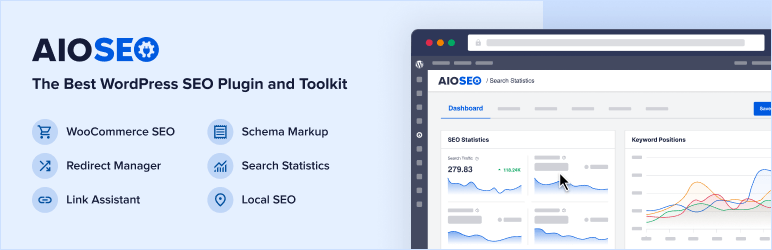All in One SEO Packを使って記事の完成度を上げるのが今回の目的となります。
完成度と言っても、難しいことは特にしません。100/100を目指すよりも、常に80以上のグリーンになるように私の方で注意していることを紹介させていただきます。
100点を目指している方は申し訳ありませんが、私が参考にしているサイトを下記に記載致しますので、そちらをご参考ください。
All in One SEOを使って85点以上を目指す
ここからはAll in One SEOを利用して85点以上になる方法をご説明させていただきたいと思います。
All in One SEOとは

WordPressでSEO対策を簡単に行うためのプラグインです。
2007年に開発され、すでにインストールされ稼働している有効インストール数は2百万以上あるプラグインです。
専門的な知識や技術がなくとも簡単にSEOの設定が行えるのが特徴です。
またSEOについてはもちろんですが、Google AnalyticsやGoogle Search Consoleとの連携することもできます。 ソーシャルメディアの設定(OGP設定)も行うことができるのも大きな魅力でしょう。
All in One SEOでできること
先にも述べましたが「All in One SEO」は様々な機能やサービスと連携することができます。
サイトのタイトルやディスクリプションやキーワードの設定
検索エンジンに表示される、タイトルやディスクリプション(キャッチフレーズ)を設定るすることができます。

Noindexの設定
検索エンジンに表示させること以外にも、表示させたくないページがある場合はそちらの設定はもちろん、アップロードした画像などにも一部設定することができます。
Google Analyticsの設定
Google Analyticsのトラッキングコードの埋め込みができます。
Google Search Consoleの設定
Google Search Consoleとの連携が可能です。
XHTMLサイトマップの作成・登録
記事などを公開・更新した際にXHTMLサイトマップが作成され検索エンジンのクロールを促し、検索結果に反映されやすくなります。
SNSの設定(OGP設定)
FacebookやツイッターのOGP設定を行うことができます。

私は2022年2月現在ではツイッターしか利用しておりませんが、サンプル画像のように、ツイッターでwebサイトが共有された際に表示されるイメージを制作することが可能です。
All in One SEOのインストール
インストール方法などに関しては過去の記事を御覧ください。
All in One SEOの追加設定
今回は過去の記事で紹介していなかったSNSとの連携やXHTMLサイトマップの設定、そして投稿画面での設定方法をご紹介したいと思います。
SNS(ソーシャルネットワーク)との連携
初期設定で登録した情報を変更、または追加することができます。
ダッシュボード > All in One SEO > ソーシャルネットワーク

SNSを追加する場合は各SNSのフォームにURLを入力してください。

Facebook / Twitter / PinterestのOGP設定を変更する場合は変更したいSNS名をクリック(今回はツイッターの画面でご紹介します)

「Twitterカード有効化」をオンにして「カードタイプのデフォルト」を「大きな画像で要約」に。
「デフォルトの投稿画像ソース」は「アイキャッチ画像」を選択しましょう。
アイキャッチ画像を選択すると、各記事毎に設定したアイキャッチ画像がツイッター上では表示されるようになります。
「デフォルトの投稿Twitter画像」にはアイキャッチがない時に表示される画像になりますので、設定したい画像を「イメージをアップロード・選択」します。

ホームページをシェアされた時にツイッターで表示されるイメージを設定するには「ホームページ設定」の内容を「ツイッターカード設定」と同じ様にすればOKです。
こちらには「プレビュー」が用意されているのでより分かりやすいですね!

「カードの種類」を「大きな画像で要約」に設定。
「ホームのイメージ」に表示させたい画像を「アップロード・選択」
ちょっと違うのは以下の2つ。「ホームページのタイトル」「説明」になります。
「プレビュー」を見てもらえば分かるかと思いますが、カード内で表示されるタイトルと説明文を変更することが可能です。変更しない場合はそのままで。変更したい場合は文字を修正してから「変更を保存」してください!

これでツイッターの設定が完了となります!
Facebookも似たような作業でOGPの設定をすることができますので、ファイスブックをお持ちで連携させたい方はチャレンジしてみてください!
XHTMLサイトマップの設定
ダッシュボード > All in One SEO > サイトマップ

「サイトマップ有効化」をオンにします。

Googleに登録する必要のないページ(項目)などをサイトマップから除外しましょう。
私がしている設定は以下になります。
サイトマップインデックスを有効化
無効にチェック。

投稿タイプ
投稿、固定ページにチェックし添付ファイルのチェックは外しています。

タクソノミー
全タクソノミーを含めるのチェックを外し、カテゴリーのみにチェックがあるようにタグのチェックを外しています。

高度な設定 > 画像を除外
画像を除外に設定

確認
上記設定後、「サイトマップを開く」をクリックしhttps://ドメイン/sitemap.xmlを開いて、サイトマップが正しく表示されていればOKです。


投稿画面での設定方法
さてここからは実際に記事を編集している画面を基に簡単に説明していきたいと思います。

タイトルの編集
まずはタイトルをいつもの様に入力してみましょう
タイトルを入力すると、下記の画像の様に右上にスコアが表示されます。

スコア部分をクリック

すると「タイトル」部分に1Errorとオレンジで表示されています。
「タイトル」をクリックすると「SEO タイトルの長さ タイトルが短すぎます」と表示されます。

タイトルが長くなるように追加修正します。ここでは「-WordPressプラグイン」と追加しました。
すると、下の図の様に100/100とスコアが表示されました!

これ
これで大体の流れが分かったかと思います。
そうです、記事本文を投稿し「スコアの点数が下がったら原因を突き止め、可能な限り修正していく」ことになります。
特別難しいこともありませんし、正直な話スコア100は難しいので私の場合はスコア85を目安に修正していってます。
この次からは、私が実際にこの記事を編集してスコア85以上になるように修正した方法をご紹介したいと思います。
本文の修正
さて、画面右のメニュー「AIOSEO」を覗いてみましょう。
スコアは74/100で「基本的なSEO」には4Erroとなっています。おまけに「読みやすさ」も2Errorですので各項目をクリックして原因を探っていきたいと思います。

☓ メタ説明の長さ

「メタ説明が短すぎます。」と表示されていますね。
ということは、タイトルの時と同じ様に長くすれば問題ないはずですので調整をしましょう。
投稿画面をスクロールさせると「AIOSEOの設定」という項目があるかと思います。
こちらの「メタ説明」を見てみましょう。
デフォルトでは「投稿抜粋」と記載されています。
「投稿抜粋」に何も文字を入れていないので、文字数が短くなっているのがわかります。

設定アイコンをクリックして「投稿メニュー」を表示させ「抜粋」の項目をクリック。
何の文字も入っていないので、こちらに投稿記事の簡単な説明文を入力します。

こちらの内容を抜粋に入力したところ下記の図の様に「メタ説明の長さ」がグリーンになりました。

☓ Content length

「コンテンツが最小単語数を下回っています。さらにコンテンツを追加します。」
どうやらコンテンツに掲載する単語数が少ないみたいですね。
これは残念ながら今すぐ解決できそうにないので、今はスルーさせてもらいます。
☓ 内部リンク

「コンテンツに内部リンクが見つかりませんでした。 コンテンツに内部リンクを追加します。」
内部リンクとは、記事中に自分の他の記事のリンクを貼ることなんですが、あれ?今回の記事には過去記事参照ってリンクが有るんですけど…。ちょっと確認してみましょう

All in One SEOのインストールのところで関連記事としてブログカードがあるんですが、どういうわけか認識されていないようです。

一度ブログカードのURLを選択し「リンク」をクリックしてみたら、内部リンクもグリーンになりました。
どうやらブログカード内にもリンクの設定をしないと認識しないようですね。

そしてここで、なんと目標のスコア85点になることができました!
とは、言え次の外部リンクでも何故かエラーが出いるみたいなので調べて見たいと思います。
☓ 外部のリンク

アウトバウンドリンクが見つかりませんでした。 外部リソースにリンクします。
これも「内部リンク」と同じで参照リンクをブログカードで設定していますが、改めてリンクの設定を確認し「新しいタブで開く」にチェックを入れ「下書き保存」。

すると、外部リンクもグリーンになりかつContent length もグリーンになりました。
そしてスコアは目標の85点を超えて93点なりました。

他にも「読みやすさ」でも2Errorとなっていましたが、今回は93/100のスコアになったのでここで終了したいと思います。
最後に
いかがでしたか?
今回はAll in One SEOの設定から、投稿記事での高スコアのとり方を紹介させて頂きました。
こうやって見ますと、それほど難しくなく高スコアを獲得することができることが分かって頂けたかと思います。
とは言え、高スコアを意識するのではなく、意味のあるタイトルやメタの説明文、そしてコンテンツを充実させることが大切なんだと思います。
そして何より私が大切にしていることは、自分自身が苦にならないようなコンテンツ作りです。
紹介した手前こんな事をいうのはアレですが、高スコアを意識し過ぎず、これからも楽しんでコンテンツが作って行ければと考えております。。。
それでは今回はここまでとさせていただきます。
お疲れさまでした。
また次回!